Cum să se ocupe de imagini în laytrume modul de a sincroniza fotografiile la laytrume

Cum să se ocupe de imagini în Laytrume
De fapt, numai cu ajutorul acestui instrument, puteți adăuga volum la fotografie și contrastul. Nu uitați să lucreze cu culoare în Adobe Lightroom. În fila HSL, puteți mări saturația culorilor și luminanța (luminanța). Rețineți că rama ar trebui să arate armonios. Posibil să aveți nevoie pentru a lucra cu detaliile, decupa imaginea, sau pentru a ascuți.

În Laytrume fotografii proces discontinuu
procesarea lotului se aplică în cazul în care este necesar pentru a procesa mai mult de două imagini, care sunt realizate în aceleași setări ale camerei și expunerea la lumină nu este schimbat. Această touch-up poate reduce semnificativ timpul pentru a procesa un număr mare de fotografii. Pentru a procesa lot fotografiile nevoie pentru a face modificări la o fotografie, luate ca model.
Cum pentru a sorta fotografiile Laytrume marcate cu asteriscuri
Pentru a sorta fotografiile, trebuie să mergeți la bara de instrumente, care se află sub imaginea. Puteți alege din lista de setări pentru a sorta dupa rating, data fotografierii, în numele pavilion și mai mult. Alegeți din lista de rating și imaginile vor fi distribuite pe un rating.
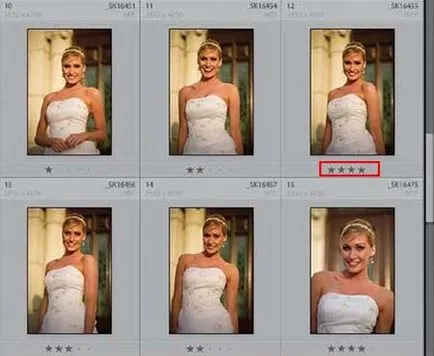
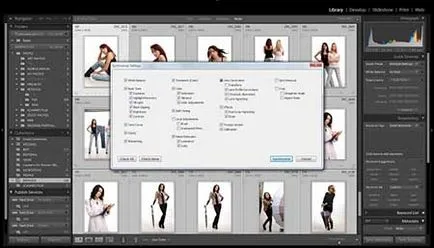
Cum de a sincroniza fotografii în Laytrume
In timpul sedinta foto, pe care îl utilizați două calculatoare, de exemplu, un laptop și un desktop, trebuie să știți cum să le sincronizați pe ambele PC-ul. Pentru a începe, selectați dosarul sau o colecție pe care doriți să mutați la un alt computer. Evidențiați dosarul și din meniul principal din listă, selectați File - Export ca catalog.
Atenție la setarea parametrilor de transfer. Dacă uitați să puneți o căpușă lângă element, «Export Negativ fișiere», numai avanpremiere și metadatele, fără originalele vor fi mutate la un alt calculator. După ce faceți clic pe Export Catalog, în dosarul selectat sau pe un director va fi creat pe desktop, apoi pe care doriți să se mute la o unitate externă, și apoi la un alt PC.
Unde este folderul cache în Laytrum
Pentru a realiza acest lucru corect fotografiile de prelucrare a calculatorului și funcția nu sunt atârnate, este necesar să se monitorizeze spațiul liber de pe disc în cazul în care memoria cache. Într-un alt caz, Laytrum va fi foarte lent pentru a încărca și rula sistemul de operare.
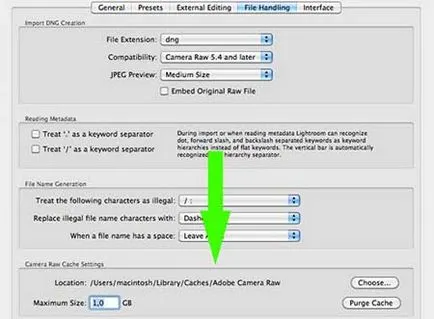
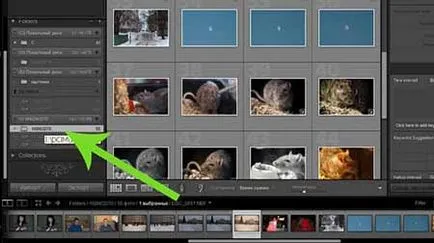
Cum se deschide o PAB în Laytrume
Pentru a importa fotografiile pe care doriți să includă un program și specificați calea către imaginile de pe computer, faceți clic pe butonul Import. După efectuarea acestor acțiuni, toate fotografiile dorite sunt încărcate în program, și puteți retușa, imprimare sau împărtășiți pe rețelele sociale.